Si të shkruani shënime në OneNote 2013 në Android

Mësoni si të shkruani shënime në OneNote 2013 në Android me krijimin, hapjen dhe regjistrimin e shënimeve. Aplikoni strategji efektive për menaxhimin e shënimeve tuaja.
Kur dëshironi të theksoni një paragraf, si p.sh. një citat, duke e shkëputur atë nga teksti kryesor, kthehuni te veçoritë e dhëmbëzimit të Word 2013. Nëse jeni i ri në dhëmbëzimin, ja çfarë duhet të dini:
Kur një paragraf nuk ka dhëmbëzim, lejohet të zërë hapësirën e plotë midis margjinave majtas dhe djathtas.
Kur vendosni dhëmbëzim për një paragraf, anët e majta dhe/ose të djathta të tij futen nga shuma që specifikoni.
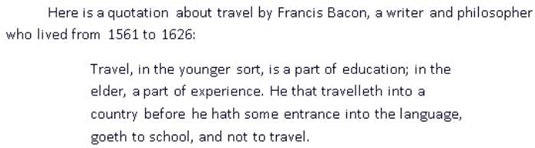
Përveç vlerës së hyrjes majtas dhe djathtas, çdo paragraf mund të ketë opsionalisht një dhëmbëzim të veçantë për rreshtin e parë:
Një dhëmbëzim i rreshtit të parë (emër i zgjuar) ndodh kur rreshti i parë është më i dhëmbëzuar se pjesa tjetër e paragrafit. Ju ndoshta jeni njohur me pikat e rreshtit të parë nga leximi i romaneve ose raporteve. Për të ndihmuar syrin e lexuesit të kapë fillimin e një paragrafi, shumica e dokumenteve të gjata përdorin ose një hyrje të rreshtit të parë ose një hapësirë shtesë vertikale midis paragrafëve (jo të dy).
Një dhëmbëzim i varur ndodh kur rreshti i parë është më pak se pjesa tjetër e paragrafit. Në mënyrë tipike, dhëmbëzimet e varura përdoren për të krijuar listime. Në një listë me pika ose me numra, pika ose numri varet nga skaji i majtë i paragrafit në një dhëmbëzim të varur.
Megjithatë, në Word, kur krijoni lista me pika ose me numra, Word rregullon automatikisht dhëmbëzimin e varur të paragrafit, kështu që nuk duhet të mendoni për të.
Word ka dy mjete kryesore për futjen e paragrafëve:
Butonat Decrease Indent dhe Increase Indent në skedën Home: Skeda Home ofron një mënyrë të shpejtë dhe të thjeshtë për të futur një paragraf përgjatë kufirit të majtë.
Kutia e dialogut Paragraf: Këtu mund të aplikoni dhëmbëzimet e rreshtit të parë ose të varur dhe të vendosni sasi të sakta të dhëmbëzimit për kufijtë e majtë ose të djathtë.
Në një dokument, klikoni tre herë mbi një paragraf që përmban një citat për ta zgjedhur atë (Në shembull, paragrafi që fillon me "Më pëlqen shumë ..." ) .
Zgjidhni Faqja kryesore → Rritja e indentit.
Dhoma e majtë rritet me 0,5 inç.
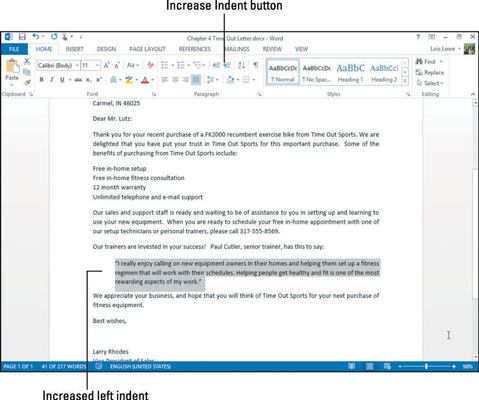
Klikoni lëshuesin e kutisë së dialogut në grupin Paragraf për të hapur kutinë e dialogut Paragraf.
Klikoni shigjetën lart në kutinë e tekstit Djathtas për të rritur dhëmbëzimin e djathtë në 0,5 inç dhe më pas klikoni OK.
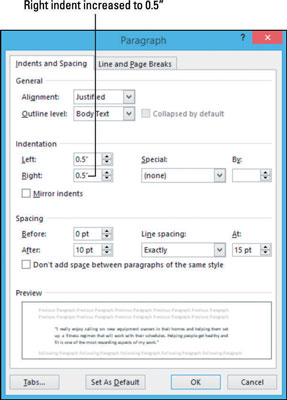
Paragrafi është i futur 0,5 inç në secilën anë.
Klikoni në një paragraf tjetër. Në këtë shembull paragrafi që fillon “Shitjet tona . . .” dhe më pas klikoni përsëri lëshuesin e kutisë së dialogut për të rihapur kutinë e dialogut Paragraf.
Nga lista drop-down Speciale, zgjidhni First Line.
Shfaqet një vlerë e paracaktuar e vijës së parë prej 0,5 inç.
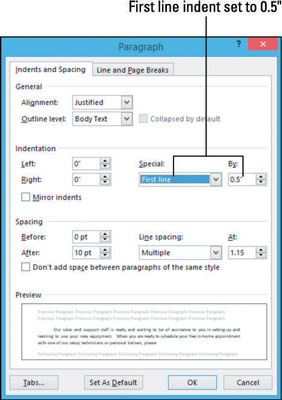
Klikoni OK.
Ai paragraf tani është në rreshtin e parë i prerë me 0,5 inç.
Për më shumë praktikë, provoni të vendosni një dhëmbëzim të varur për një nga paragrafët e mbetur. Zgjidhni Varur nga lista rënëse Speciale në kutinë e dialogut Paragraf. Kur të keni mbaruar, shtypni Ctrl+Z për të zhbërë.
Ruani ndryshimet në dokument dhe mbylleni atë.
Lëreni Word të hapur për ushtrimin tjetër.
Nëse Sunduesi shfaqet në Word, mund të shihni shënuesit e dhëmbëzimit në të që tregojnë se ku është futur paragrafi aktual. Zgjidhni View→ Ruler për të aktivizuar ose çaktivizuar Sundoren.
Nëse nuk aplikohen dhëmbëza, shënuesit e dhëmbëzimit përkojnë me kufijtë. Kufijtë përfaqësohen në vizore nga zonat ku ngjyra e vizores ndryshon nga gri e errët në gri të hapur.
Shënuesit e dhëmbëzimit janë si më poshtë:
Trekëndëshi me drejtim poshtë në të majtë: Dhimbje e vijës së parë. Zvarriteni këtë trekëndësh për të rregulluar vetëm dhëmbëzimin e rreshtit të parë.
Trekëndëshi me drejtim lart në të majtë: rreshtat pasardhës me dhëmbëzim. Zvarriteni këtë trekëndësh për të rregulluar dhëmbëzimin e të gjitha rreshtave përveç të parës.
Drejtkëndësh në të majtë: dhëmbëzimi majtas. Zvarriteni këtë drejtkëndësh për të rregulluar tërthinën e përgjithshme majtas për paragrafin. Nëse trekëndëshat në të majtë nuk janë të dy në të njëjtin pozicion, zvarritja e drejtkëndëshit do të rregullojë në mënyrë proporcionale dhëmbëzimin e majtë, duke mbajtur marrëdhënien aktuale midis të dyjave.
Trekëndëshi me drejtim lart në të djathtë: dhëmbëzimi djathtas. Zvarriteni këtë trekëndësh për të rregulluar dhëmbëzimin e duhur. Nuk mund të rregullosh veçmas dhëmbëzimin e duhur për rreshta të ndryshëm në të njëjtin paragraf.
Në vijim tregohen shënuesit e dhëmbëzimit në vizore për një paragrafi që është i futur 1 inç në kufijtë majtas dhe djathtas dhe rreshti i parë është 0,5 inç shtesë.
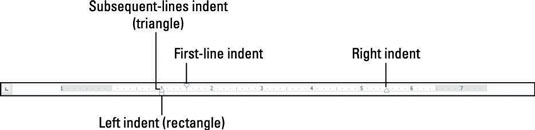
Në dokumentin tuaj, klikoni në një paragraf. Në këtë shembull, një paragraf citimi.
Shënuesit e dhëmbëzimit për atë paragraf shfaqen në vizore. Nëse Sunduesi nuk shfaqet, zgjidhni kutinë e kontrollit të Sunduesit në skedën View.
Tërhiqni shënuesin e dhëmbëzimit të majtë (drejtkëndëshin në të majtë) në shenjën 1″ në vizore.
Kini kujdes që të tërhiqni drejtkëndëshin, jo një nga trekëndëshat.
Tërhiqni shënuesin e dhëmbëzimit të djathtë (trekëndëshin në të djathtë) në shenjën 5,5" në vizore.
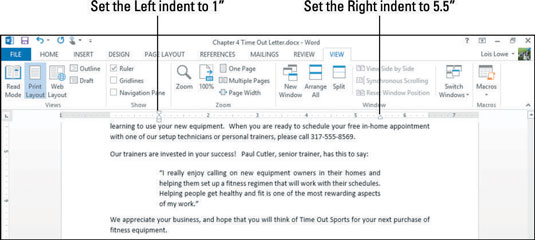
Klikoni në paragrafin që fillon “Shitjet dhe mbështetja jonë . . .”
Vini re se dy trekëndëshat në skajin e majtë të Vizores nuk janë të rreshtuar me njëri-tjetrin; dhëmbëzimi i rreshtit të parë është vendosur në 0,5″.
Tërhiqni dhëmbëzimin e rreshtit të parë (trekëndëshin e sipërm) në kufirin e majtë (0″ në vizore).
Dhimbja e rreshtit të parë hiqet nga paragrafi.
Ruani dhe mbyllni dokumentin.
Mësoni si të shkruani shënime në OneNote 2013 në Android me krijimin, hapjen dhe regjistrimin e shënimeve. Aplikoni strategji efektive për menaxhimin e shënimeve tuaja.
Mësoni si të formatoni numrat në një varg teksti në Excel për të përfshirë informacione të sakta dhe tërheqëse për raportet tuaja.
Në Excel 2010, fshini të dhënat apo formatin e qelizave lehtësisht me disa metoda të thjeshta. Mësoni si të menaxhoni përmbajtjen e qelizave me opsione të ndryshme.
Zhvilloni aftësitë tuaja në formatimin e elementeve të grafikut në Excel 2007 përmes metodave të thjeshta dhe efikase.
Mësoni se si të rreshtoni dhe justifikoni tekstin në Word 2010 me opsione të ndryshme rreshtimi dhe justifikimi për të përmirësuar formatimin e dokumenteve tuaja.
Mësoni si të krijoni makro në Excel 2019 për të automatizuar komandat dhe thjeshtuar detyrat tuaja.
Mënyra vizuale dhe e shpejtë për të vendosur një ndalesë skedash në Word 2016 është përdorimi i vizores. Zbulo disa këshilla dhe truke për përdorimin e skedave në këtë program.
Mësoni si të formula boshtet X dhe Y në Excel 2007, duke përfshirë mundësitë e ndryshimit të formatimeve për grafikët e ndryshëm.
Eksploroni se si Excel mund t
Mësoni se si të përdorni veçorinë Find and Replace të Excel 2007 për të gjetur dhe zëvendësuar të dhëna në mënyrë efikase. Kjo udhëzues është e përshtatshme për të gjithë përdoruesit që dëshirojnë të rrisin produktivitetin e tyre.







